Windows позволяет установить место папки как переменную среды. Это означает, что вы можете ввести название переменной в поле Пуск > Выполнить (заключённое в знаки процента - %название переменной%) и браузер Windows откроет его, или в путь файлового браузера Windows и папка будет показана. Вот как:
- Щёлкните правой кнопкой мыши по иконке Компьютер в Windows 7/Vista (значок Мой компьютер в старых Windows).
- Из контекстного меню выберите Свойства.
- Нажмите на ссылку Дополнительные параметры системы в Windows 7/Vista (Дополнительно в старых Windows).
- Нажмите кнопку "Переменные среды".
- В разделе Переменные среды..., нажмите кнопку Создать....
- Введите переменную строку в поле Имя переменной и путь в поле Значение переменной.
- Нажмите кнопку ОК
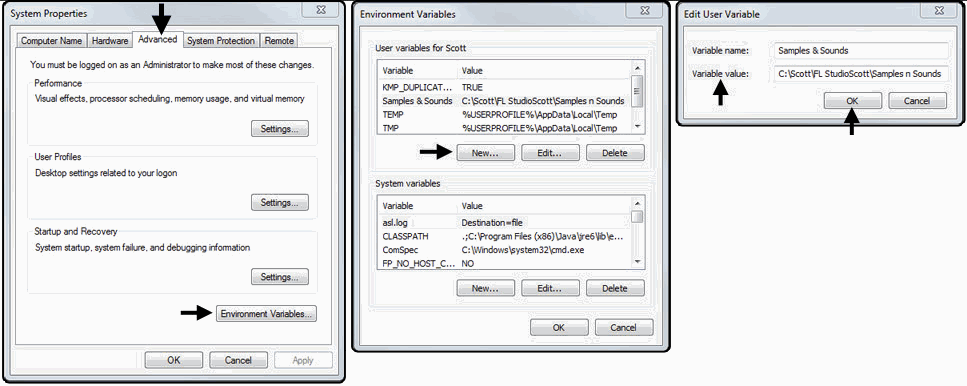
Символические ссылки (изготовление ярлыков папок, содержимое которых видно программам)
В какой-то момент вы, возможно, попытаетесь положить ярлык папки, в другую папку надеясь, что программы, например FL Studio найдут данные в ярлыке папке. Эта папка может даже связана с другим диском. Например предположим, что вы захотели в одиночную пользовательскую папку VST plugins extra search folder (дополнительная папка поиска VST плагинов) включить несколько других мест и таким образом вы поместили ярлык папки в VST plugins extra search folder. К сожалению, это не работает. Полный провал! Не теряйте надежд, идея была хорошей, вы просто должны создать особый тип ярлыка папки, известный как Символическая ссылка. Папки символической ссылки выглядят идентично обычным ярлыкам, за исключением того, что они ведут себя так, как будто данные с которыми они связаны действительно находятся внутри (но фактически не копируя данные). Эпичная победа! Но только если вы сможете это сделать. Вот...
Это будет работать в Windows Vista, 7, 8 и выше.
- Откройте командную строку с правами администратора (известный также как "быстрая командной строка").
- Windows Vista/7 - нажмите значок пуска в левом нижнем углу и введите слово командная в поле поиска.
- Windows 8 - введите слово командная, когда вы находитесь на начальном экране.
В списку поиска будет пункт Командная строка, щёлкните по нему правой кнопкой мыши и выберите Запуск от имени администратора - вы должны быть в режиме администратора или это не будут работать!
- Теперь введите следующую команду mklink как показано ниже, в том числе и кавычки (это позволяет писать пробелы).
mklink/D "БукваЖёскогоДиска:\путь к целевой папке\НазваниеЦелевойПапке" "БукваЖёскогоДиска:\путь к папке источнику\НазваниеЦелевойПапке"
Мы имеем в виду что-то вроде...mklink/D "C:\мои файлы\музыка и прочее\64bit VST\VSTPlugIns" "C:\Program Files (x86)\Steinberg\VSTPlugIns"
Название целевой папки VSTPlugIns не должно существовать в C:\мои файлы\музыка и прочее\64bit VST\VSTPlugIns, поскольку папка VSTPlugIns создастся в 64bit VST предыдущей командой. - Далее нажмите клавишу ввода и вы увидите: Символическая ссылка создана для БукваЖёскогоДиска:\путь к целевой папке\НазваниеЦелевойПапке << === >> БукваЖёскогоДиска:\путь к папке источнику\НазваниеЦелевойПапке. Если вы сделали всё правильно.
Новая папка символической ссылки будет выглядеть как обычный файл ярлыка, кроме файлов она будет видна любой программе, которая ищет в родительской целевой папке. Таким образом в нашем примере, папка VSTPlugIns появится в качестве полно-файлового ярлыка в папке 64bit VST. Примечание: Любые изменения данных в новой папке символической ссылки, также изменит их в исходной папке. Удаление чего либо в ярлыке, также удалит в источнике.
Сядьте и задумайтесь на несколько минут, что вы можете сделать с помощью папок символической ссылки. Возможности бесконечны :)

